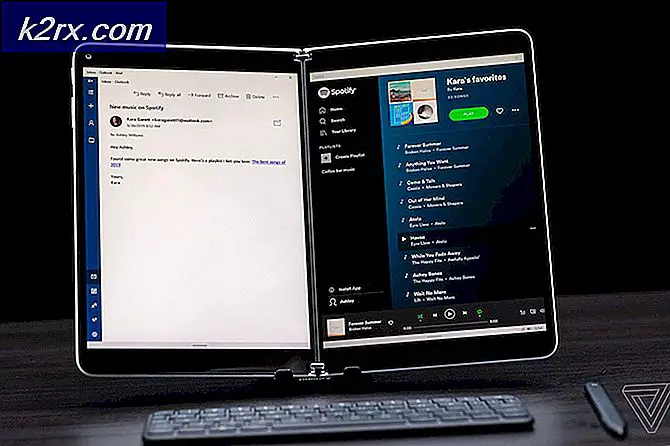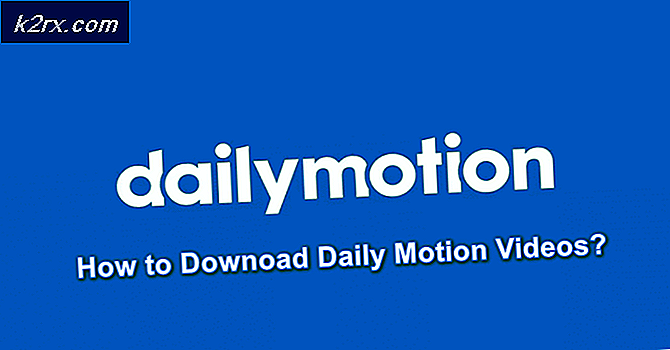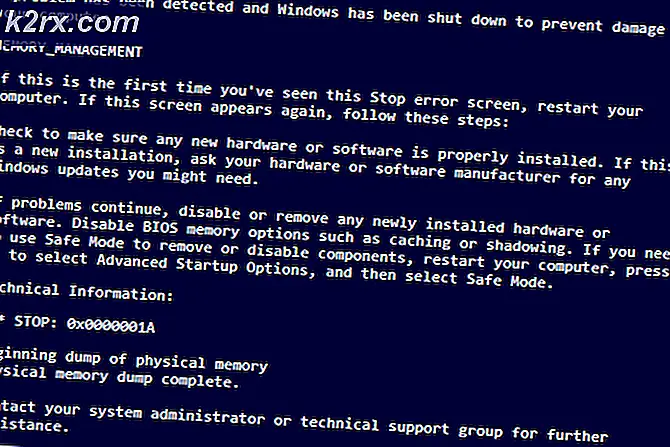LØSET: NVIDIA-drivere krasjer kontinuerlig på Windows 10
Grafikkspørsmål blir ikke spart når du oppgraderer til Windows 10. Etter en vellykket oppgradering til Windows 10 fra en tidligere Windows-installasjon, kan det oppstå problemer med grafikken. Avhengig av grafikkdriverne for PCen, kan du oppleve periodisk fryser og krasj av driverne. Verre ennå, disse krasjene påvirker også andre programmer, for eksempel nettlesere, popupvinduer i programvinduer og generelle dialoger, for eksempel utskrift, etc.). Noen ganger opplever du bare skjermen svarte ut flere ganger uten grunn. Dette har definitivt noe å gjøre med den nåværende grafikkdriverens installasjon.
SIDENOTE: Det er alltid en god ide å sørge for at all programvare, drivere og enheter er oppdatert før du oppgraderer til Windows 10. Det eliminerer så mange problemer under senere stadier av bruk av Windows 10.
Trinnene nedenfor vil bidra til å korrigere NVIDIA-krasjfeilen.
Tilpasset installasjon av nyeste drivere
Last ned den nyeste kopien av NVIDIA-grafikkdriverne som datamaskinen har. Hvis du ønsker det, kan du gjøre det fra en annen PC og deretter lagre den i flash-stasjonen. Det anbefales å sjekke kompatibiliteten til den nye driveren med systemet ditt før du fortsetter installasjonen. Hvis grafikkortet ikke støttes av den nyeste versjonen av drivere, løser du ikke noe. På driverens nettsted vil et sammendrag av støttede enheter vanligvis bli uthevet. Nyeste NVIDIA-drivere kan nås her . (Advarsel: Hvis du blir spurt om nettleseren din spør om å kjøre eller lagre driverfilen, velg lagre. Dette gjør at du kan lagre programmet på stasjonen, og du kan få tilgang til det enkelt.
Lukk alle programmene som er åpne på PCen. (Slå også midlertidig av antivirusprogrammer for å unngå forstyrrelser i installasjon av skjermdriveren).
PRO TIPS: Hvis problemet er med datamaskinen eller en bærbar PC / notatbok, bør du prøve å bruke Reimage Plus-programvaren som kan skanne arkiver og erstatte skadede og manglende filer. Dette fungerer i de fleste tilfeller der problemet er oppstått på grunn av systemkorrupsjon. Du kan laste ned Reimage Plus ved å klikke herKontroller at du er logget inn som administrator. Ellers har administratorens legitimasjon med deg, men det er best praksis å gjøre installasjonen med full privilegier. Høyreklikk den nedlastede filen og velg Kjør som administrator.
Installasjonen vil begynne, og du blir bedt om å finne et sted hvor du skal lagre NVIDIA-filene. Det er vanligvis en standardbane. La det være som det er eller spesifiser et sted du liker. Klikk på Fortsett.
Etter å ha akseptert lisensavtalen, vises et vindu med alternativer for hvilken type installasjon du trenger (Express eller Custom). Hvis eksplisitt installasjon var ditt valg, fortsetter installasjonen. Da blir du bedt om å starte datamaskinen på nytt. Men hvis du velger avansert / tilpasset installasjon, vil du få flere alternativer, og du kan velge dine foretrukne komponenter. Bare velg alle komponentene som er oppført. Den egendefinerte installasjonen anbefales fordi du er i stand til å utføre en ren installasjon. På bunnen av installasjonsvinduet merker du av i boksen som sier utfør ren installasjon. Den lar deg gjenopprette displayets standard og fjerne tidligere profiler i systemregistret. MERK: Dette trinnet er svært viktig fordi det eliminerer problemer som skyldes en feilmatch mellom de gamle og de nye driverne.
Klikk på NEXT.
Installasjonen fortsetter og etterpå blir du bedt om å starte PCen på nytt. Klikk på RESTART NÅ. Din installasjon er fullført.
Nå har grafikkdriverens krasjfeil blitt behandlet. Hemmeligheten ligger i Rengjøring av alle tidligere driverinstallasjoner, og utjevner forskjeller i systemregistret. Hvis dette ikke løser problemet ditt, er det mest sannsynlig at den nye og oppdaterte driveren ikke er kompatibel med versjonen av Windows 10, da det er sannsynlig at det er en buggy-utgave. Hvis dette er tilfelle, prøv deretter å nedgradere driveren til en eldre versjon som du finner på nVidia-siden.
PRO TIPS: Hvis problemet er med datamaskinen eller en bærbar PC / notatbok, bør du prøve å bruke Reimage Plus-programvaren som kan skanne arkiver og erstatte skadede og manglende filer. Dette fungerer i de fleste tilfeller der problemet er oppstått på grunn av systemkorrupsjon. Du kan laste ned Reimage Plus ved å klikke her